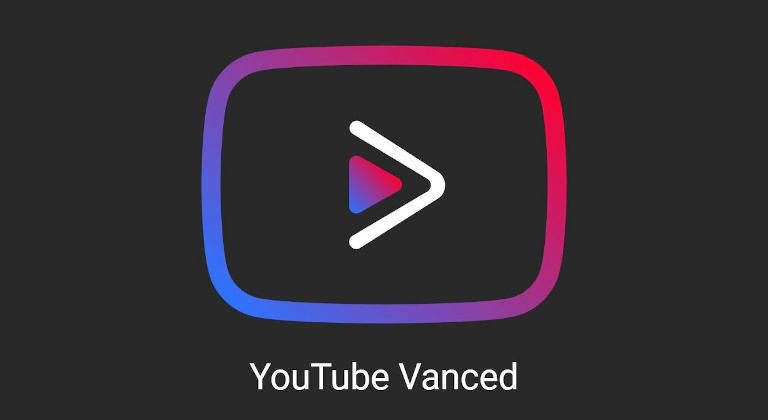
Recomendación de la semana: Youtube sin anuncios con Vanced
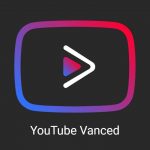
En este episodio vamos a hablar de Vanced una aplicación para ver Youtube sin anuncios. Por diversas situaciones, me vi obligado a saltarme el jueves de recomendaciones. Así que decidí hacer la recomendación hoy y volver a mi agenda normal la semana próxima.
¿Qué es Youtube Vanced?
Youtube Vanced o Vanced, como les gusta llamarse, es una modificación de las aplicaciones de Youtube que vienen en cada teléfono Android para desbloquear algunas de las características más importantes de una cuenta Premium, sin pasar por caja.
Entre las características adicionales que ofrece Vanced se cuentan:
- Reproducción en segundo plano (incluso con la pantalla bloqueada)
- Videos sin anuncios
- Descarga de videos para ver sin conexión
Vanced consta de tres aplicaciones, un administrador: Vanced Manager, Youtube Vanced y Youtube Music Vanced.
El último es una versión algo recortada de Youtube Music, pero con la reproducción en segundo plano y sin anuncios, que es más que suficiente para una grata experiencia musical.
Me gusta, ¿cómo lo instalo?
Para instalar Vanced debes visitar su sitio web desde tu celular, https://vancedapp.com y descargar la aplicación de administración. Por ser una modificación de Youtube, Vanced no puede aparecer en la Play Store debido a las políticas de Google.
Nota importante: siempre descarga la aplicación sólo desde su sitio web oficial, para garantizar que sea completamente segura.
Luego, ejecuta el instalador en tu teléfono, concediendo los permisos según tu versión de Android.
Una vez instalada, ábrela, toca Comencemos y elige lo que quieras instalar. En mi caso, sólo me interesa Youtube Vanced.
Después, verás la ventana principal del administrador, donde encontrarás dos o tres descargas, según tu elección inicial. Por alguna razón, la aplicación más importante está en último lugar, Vanced microG. Esa es la primera que activarás.
Luego instala las versiones de Youtube que hayas elegido, tocando el ícono de descarga que verás abajo y a la derecha de cada aplicación.
Es posible, según tu versión de Android, que tengas que dar permisos al administrador de descargas para instalar cada uno de los paquetes. ¿Prefieres ver el proceso? ¡Te dejo el video!
¡Listo! A disfrutar de Youtube sin anuncios. Sólo tienes que buscar Youtube Vanced en tu cajón de aplicaciones y empezar a usarlo, verás que no hay casi ninguna diferencia en apariencia y modo de uso entre la app de Google y la versión de Vanced.
Algo que sí tengo que comentar, es que aunque ellos hablan de poder descargar los videos, a mi particularmente no me funcionó esa característica, sino que me salía el aviso de que esa es una función Premium.
Otra cosa, si eres creador de contenidos y estás probando los nuevos Cortos o Shorts de Youtube, es posible que Vanced no te permita subirlos. La solución es usar la app oficial de Youtube para cargar tus videos y Vanced para todo lo demás.
¿Es legal?
El hecho de que sea una modificación de Youtube que activa algunas características premium sin pagar y de que no pueda estar en Youtube, puede hacerte pensar que no es legal.
Pero sí lo es, al final, Vanced es sólo un contenedor que distribuye el contenido de Youtube, no está violando derechos de autor ni nada, así que puedes usarlo tranquilamente.
¿Es segura?
Sí, Youtube Vanced es completamente segura, no hay ningun virus o código malicioso dentro de ella, ni recopila ningún tipo de información personal, así que puedes estar tranquilo.
¿Te gustó esta entrada? ¡Apoya mi trabajo dejando una propina ;-)! Puedes usar Paypal o Coffee
O cualquiera de éstos otros métodos

También puedes compartir este artículo con tus amigos y hacer crecer todavía más esta comunidad.
También puedes suscribirte al newsletter El Boletín Tecnopapapi y recibir actualizaciones y contenido exclusivo directamente en tu correo electrónico.
Por último, sigue la conversación en Twitter, Instagram y Telegram y formemos una comunidad grande y divertida de fanáticos de Windows, Android y la tecnología en general.

